CAD图层打印不出来怎么办?
发表时间:2020年7月17日 星期五
当我们打印CAD图纸时,打印预览中有些图层没有显示,打印出来的图纸中也没有应该怎么办?这里教大家解决方法。
使用工具:迅捷CAD编辑器标准版
免费下载
1.用迅捷CAD编辑器打开想要打印的CAD图纸,打开后软件默认在查看器界面,这里请点击切换到【输出】菜单面板。

2.切换到输出后,请在输出菜单中点击【打印预览】,进入打印预览设置界面。左侧就是图纸打印的预览效果。
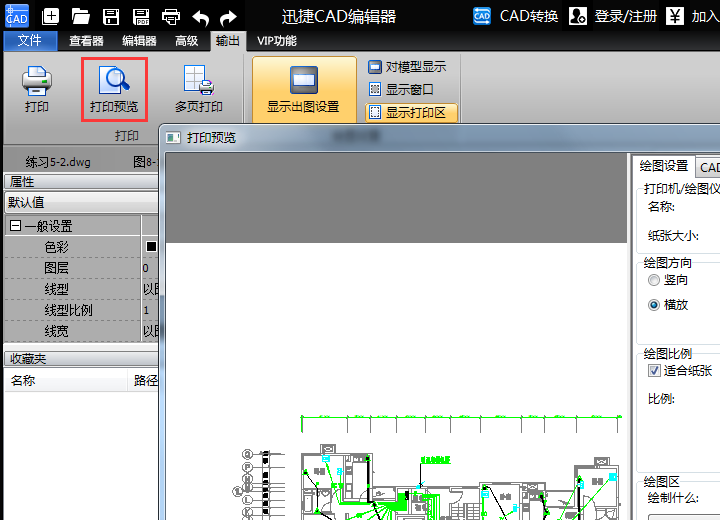
3.在打印预览窗口中,如果打印图层不显示,我们可以有两种方法解决:
方法一:CAD绘图设置—编辑图层
①选择【CAD绘图设置】选项卡,并在该项目下点击【编辑图层】。

②在弹出的【图层】对话框中,我们可以看到各图层列表,以及各图层的状态、名称、打开、冻结、色彩、线型、线宽、绘图、锁定等选项。若CAD打印预览时,图层不显示,可以在【绘图】选项下点击取消禁止打印按钮,使其变为可打印。
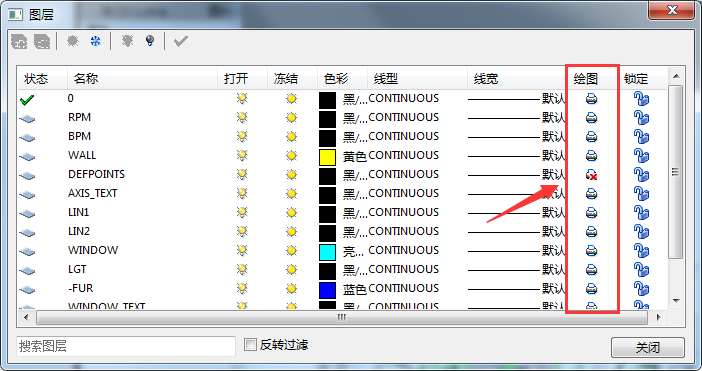
③设置完成后关闭图层窗口,再次点击打印预览图,这时就会显示可打印的图层。
方法二:绘图设置
①切换到【绘图设置】选项卡,在绘图区中,下拉菜单,选择【范围】,打印预览界面如下图:

②设置完成后,点击【应用于布局】-【打印】完成打印即可。
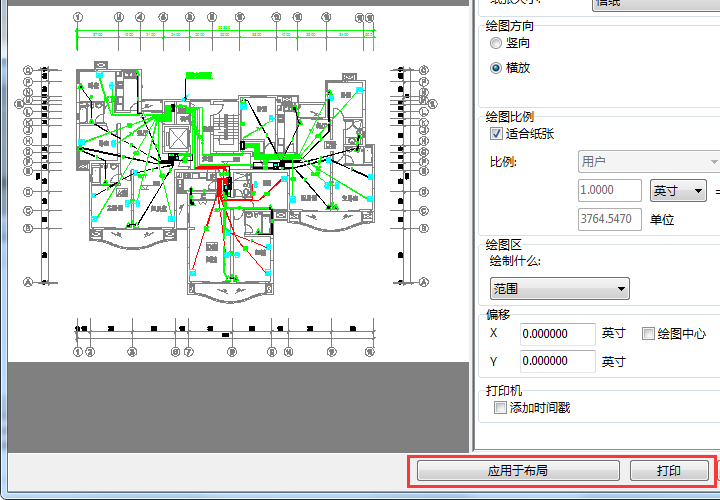
通过以上方法,就可以解决CAD图层打印不出来的问题。许多CAD图纸打印方法,可以在软件帮助中查看。















